
"קאָרב" אין Windows, דאָס איז די צייַטווייַליק סטאָרידזש אָרט פֿאַר טעקעס וואָס האָבן נישט נאָך געווען פּערמאַנאַנטלי אויסגעמעקט פון דיסק. ווי קיין טעקע, עס איז אַ פאַקטיש אָרט, און מיר וועלן רעדן וועגן אים הייַנט ווי געזונט ווי צו ומקערן אַזאַ אַ וויכטיק קאָמפּאָנענט פון די אָפּערייטינג סיסטעם אויב עס פאַרשווונדן פון די דעסקטאַפּ.
זען אויך: וואו איז דער "אַפּפּדאַטאַ" טעקע אין Windows 10
פאָלדער "באַסקאַץ" אין Windows 10
ווי מיר געזאגט אויבן, "קאָרב" איז אַ סיסטעם קאָמפּאָנענט, און דעריבער, זיין וועגווייַזער איז ליגן אויף דעם דיסק אויף וואָס Windows איז אינסטאַלירן גלייַך אין זיין וואָרצל. דער דירעקט וועג צו עס איז ווי גייט:
C: $ RECYCLE.BIN
אָבער אפילו אויב איר געבן די אַרויסווייַזן פון פאַרבאָרגן עלעמענטן, איר וועט נאָך נישט זען דעם טעקע. צו אַרייַן עס, איר מוזן נאָכמאַכן די אויבן אַדרעס און פּאַפּ עס אין Explorerדאַן דריקן "אַרייַן" פֿאַר דירעקט יבערגאַנג.

זען אויך: ווייַזונג פאַרבאָרגן טעקעס און פאָלדערס אין Windows 10
עס איז אן אנדער אָפּציע, מיט די נוצן פון אַ ספּעציעל באַפֿעל פֿאַר די פֿענצטער לויף. עס קוקט ווי דאָס:
% SYSTEMDRIVE% $ RECYCLE.BIN
כל וואָס איז פארלאנגט פון איר איז צו גיט "WIN + R" אַרייַן דעם ווערט אויף די קלאַוויאַטור אין די שורה פון די אָפּענעד פֿענצטער און גיט OK אָדער "אַרייַן" צו גיין. דאָס וועט עפענען די זעלבע וועגווייַזער ווי ווען איר נוצן "Explorer".
צו טעקע "באַסקאַץ"אין דער וואָרצל פון די Windows דיסק, בלויז די טעקעס וואָס זענען געווען אויסגעמעקט פֿון עס זענען געשטעלט. אויב איר ויסמעקן עפּעס פֿון די D: אָדער E: פאָר, די דאַטן וועט זיין געשטעלט אין אַ ענלעך וועגווייַזער, אָבער אויף אַ אַנדערש אַדרעס -ד: $ RECYCLE.BINאָדערE: $ RECYCLE.BINאַקאָרדינגלי.
אַזוי, ווו די טעקע איז געפֿונען אין Windows 10 "באַסקאַץ", מיר פיגיערד עס. ווייַטער מיר וועט זאָגן איר וואָס צו טאָן אויב דער דורכוועג איז פאַרשווונדן פון די דעסקטאַפּ.
ומקערן ריסייקאַל סל
די Windows 10 דעסקטאַפּ איז נישט טכילעס אָוווערלאָודיד מיט ומנייטיק עלעמענטן, און איר קענען נישט אפילו אָנהייבן "מיין קאָמפּיוטער"אָבער "קאָרב" עס איז שטענדיק. אין מינדסטער, אויב די ניט ויסצאָלן סעטטינגס זענען נישט פארענדערט אָדער די סיסטעם איז נישט דורכפאַל, ערראָרס. פּונקט פֿאַר די לעצטע סיבות, די דורכוועג פון די טעקע וואָס מיר באַטראַכטן קען פאַרשווינדן. צומ גליק צוריקקומען איז גאַנץ גרינג.
זען אויך: ווי צו לייגן די דורכוועג "דעם קאָמפּיוטער" צו די Windows 10 דעסקטאַפּ
אופֿן 1: "עדיטאָר גרופּע פּאָליטיק פּאָליטיק"
די מערסט עפעקטיוו און לעפיערעך גרינג צו ינסטרומענט אָפּציע פֿאַר סאַלווינג אונדזער קראַנט אַרבעט איז צו נוצן אַזאַ אַ וויכטיק סיסטעם ויסריכט ווי "עדיטאָר גרופּע פּאָליטיק עדיטאָר". אמת, דער קאָמפּאָנענט איז בלויז אין Windows 10 Pro און Education, אַזוי פֿאַר די היים ווערסיע, די מעטאָד דיסקרייבד אונטן איז ניט אָנווענדלעך.
זען אויך: ווי צו עפן די "לאקאלע גרופע פּאָליטיק עדיטאָר" אין Windows 10
- צו לויפן "רעדאקציע ..." גיט "WIN + R" אַרייַן די באַפֿעל אונטן אויף די קלאַוויאַטור. באַשטעטיקן זייַן דורכפירונג דורך דרינגלעך OK אָדער "אַרייַן".
gpedit.msc - נאָכגיין די דרך אין די נאַוויגאַציע געגנט אויף די לינקס באַניצער קאַנפיגיעריישאַן - אַדמיניסטראַטיווע טעמפּלאַטעס - "דעסקטאָפּ".
- געפֿינען די נומער אין די הויפּט פֿענצטער "דיליט בילדל "קאָרב" פֿון די דעסקטאַפּ " און עפענען עס דורך טאָפּל-קליקינג די לינקס מויז קנעפּל.
- שטעלן אַ מאַרקער אין פראָנט פון "ניט שטעלן"דאַן דריקן צולייגן און OK באַשטעטיקן די ענדערונגען און פאַרמאַכן די פֿענצטער.
- גלייך נאָך קאַמפּליטינג די סטעפּס די דורכוועג "באַסקאַץ" ערשיינט אויף די דעסקטאַפּ.


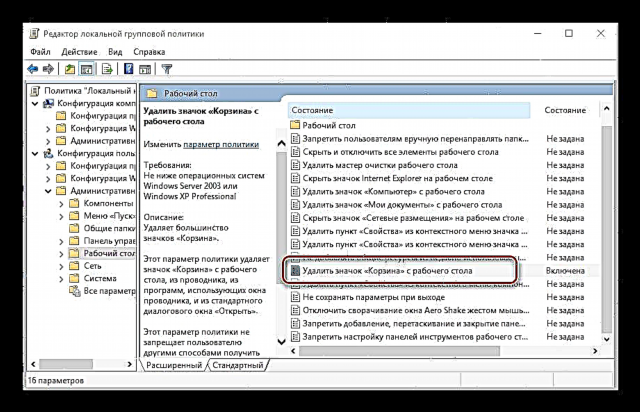


אופֿן 2: "סעטטינגס פֿאַר דעסקטאָפּ"
לייג דורכוועג צו די הויפּט סיסטעם קאַמפּאָונאַנץ צו די דעסקטאַפּ, כולל "קאָרב"קענען ווערן געטאן אין אַ סימפּלער וועג - דורך "אָפּציעס" OS, אין דערצו, דעם אופֿן איז ארבעטן אין אַלע ווערסיעס פון Windows און ניט נאָר אין פּראָ און די פֿירמע אַדישאַן.
זען אויך: דיפעראַנסיז צווישן ווערסיעס פון Windows 10
- דרוק שליסלען "WIN + I"צו עפענען "אָפּציעס", און גיין צו די אָפּטיילונג פערזענליכען.

זען אויך: Windows 10 פערזענליכען אָפּציעס - גיין צו די קוויטל אין די זייַט מעניו טימזמעגילע אַ ביסל אַראָפּ און גיט די לינק "סעטטינגס פֿאַר דעסקטאָפּ".
- אין די דיאַלאָג קעסטל אָפּענס, טשעק די קעסטל ווייַטער צו "באַסקאַץ", און דרוק איין אויף איין אויף די קנעפּלעך צולייגן און OK.

דורכוועג "באַסקאַץ" וועט זיין מוסיף צו די דעסקטאַפּ.


עצה: עפענען זיך "סעטטינגס פֿאַר דעסקטאָפּ" מעגלעך אין אַ פאַסטער וועג. צו טאָן דאָס, רופן די פֿענצטער לויףאַרייַן די באַפֿעל אונטן און גיט "אַרייַן".
Rundll32 shell32.dll, Control_RunDLL desk.cpl ,, 5

אופֿן 3: שאַפֿן אַ דורכוועג זיך
אויב איר טאָן נישט וועלן צו דעלוו אין "פּאַראַמעטערס" די אָפּערייטינג סיסטעם אָדער די ווערסיע פון ווינדאָוז איר נוצן קען נישט אַנטהאַלטן "עדיטאָר גרופּע פּאָליטיק עדיטאָר"צוריקקומען "וואָגן" אויף דעם דעסקטאַפּ איר קענען גאָר מאַניואַלי, קער עס אין אַ רעגולער ליידיק טעקע.
- אין קיין באַקוועם אָרט אָן דורכוועג אויף די דעסקטאַפּ, רעכט גיט (RMB) צו עפֿענען די קאָנטעקסט מעניו און סעלעקטירן זאכן אין עס שאַפֿן - פאָלדער.
- סעלעקטירן דעם מיט אַ גיט און רענאַמע עס מיט די קאָראַספּאַנדינג נומער אין די קאָנטעקסט מעניו אָדער דרינגלעך F2 אויף די קלאַוויאַטור.

אַרייַן די פאלגענדע נאָמען:שאַפּינג קאַרט. {645FF040-5081-101B-9F08-00AA002F954E} - גיט "אַרייַן", נאָך וואָס די וועגווייַזער איר באשאפן זיך וועט קער אין "וואָגן".



זען אויך: ווי צו באַזייַטיקן די דורכוועג "רעסיקלע בין" פון די Windows 10 דעסקטאַפּ
מסקנא
הייַנט מיר גערעדט וועגן ווו די טעקע איז ליגן "באַסקאַץ" אין Windows 10 און ווי אַזוי איר קערט זיין דורכוועג צו די דעסקטאַפּ אין פאַל פון דיסאַפּיראַנס. מיר האָפן אַז דער אַרטיקל איז געווען נוציק צו איר. אויב איר נאָך האָבן פֿראגן נאָך לייענען עס, פילן זיי פריי צו פרעגן זיי אין די באַמערקונגען.














